win7怎么更改桌面文件存储路径 win7更改桌面文件存储路径方法
- 更新日期:2023-03-29 09:04:04
- 来源:互联网
win7怎么更改桌面文件存储路径?win7更改桌面文件存储路径方法是什么?最近有很多小伙伴在使用win7系统的时候,需要使用到电脑上的更改桌面文件存储路径,不知道怎么去具体操作。我们首先打开计算机,选择c盘进入到其中,把桌面文件夹的属性进行修改就可以了。接下来本站就带大家来详细了解一下win7怎么更改桌面文件存储路径。
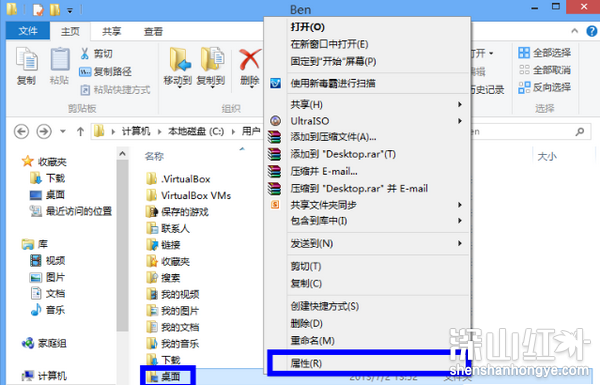
win7更改桌面文件存储路径方法:
1、我们打开计算机,进入到c盘当中,点击用户文件夹,找到桌面文件夹所在的位置。
2、找到“桌面”文件夹后,鼠标右键点击它,在出现的菜单栏中选择【属性】。
3、在【桌面属性】窗口,我们点击上方的位置,切换到【位置】窗口当中,按下方的“移动”按钮。
4、之后就会进入到一个“选择一个目标”的窗口页面中,我们只需选择一个新的路径用来放置桌面文件夹即可,选好后我们点击下方的【选择文件夹】。
5、最后点击确定按钮,那么系统就会弹出“移动文件夹”的提示框,点击“是”,就会自动将桌面文件中的文件迁移到新路径当中。









